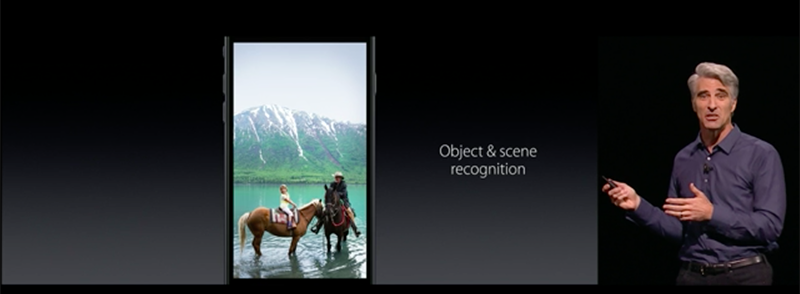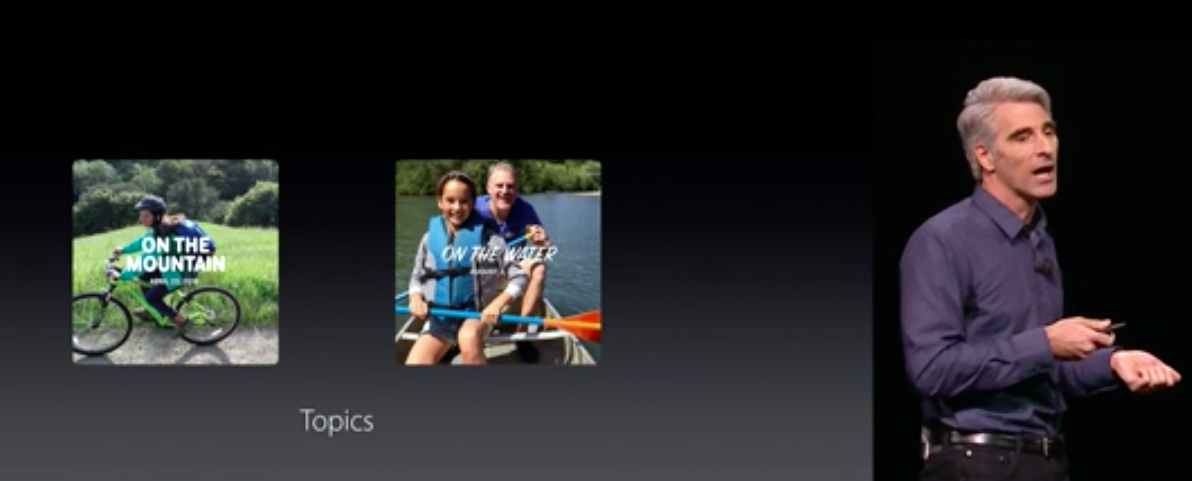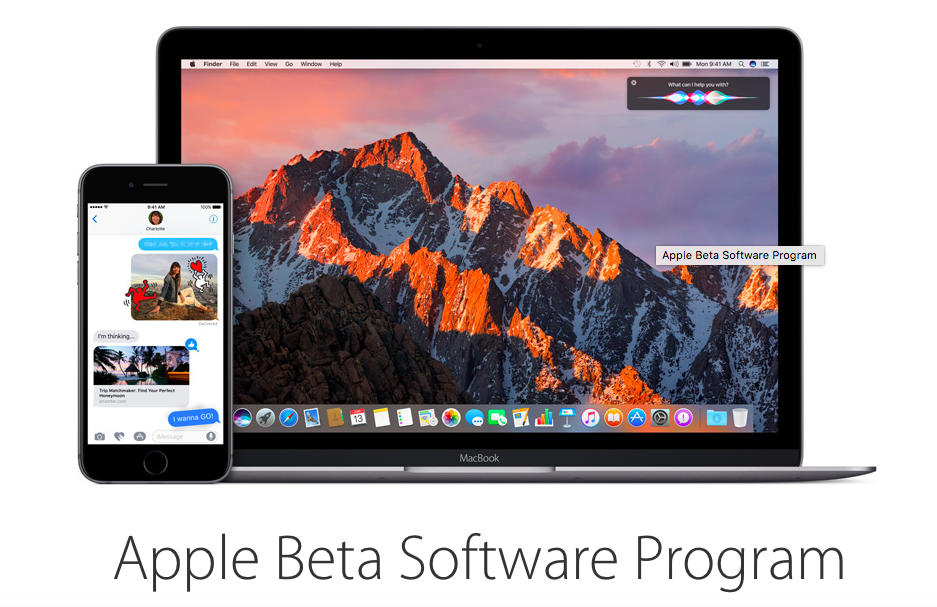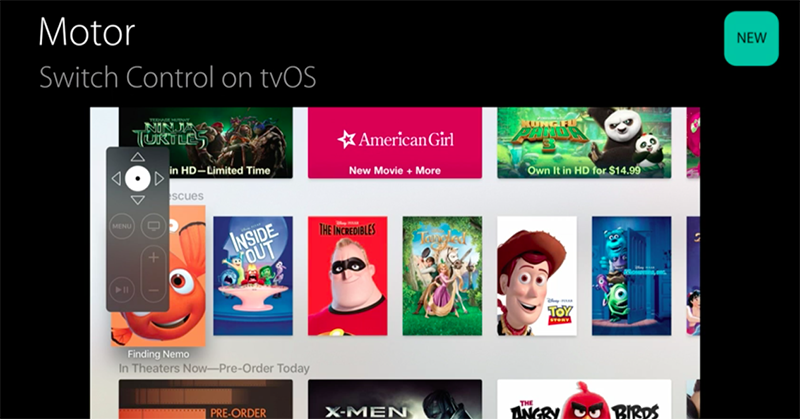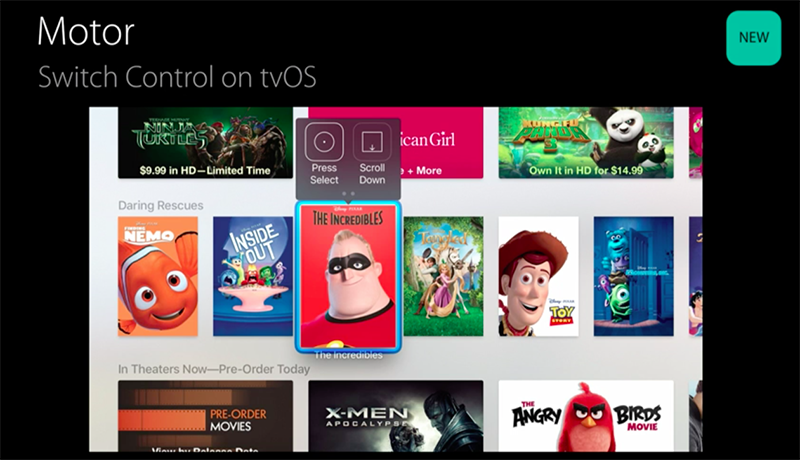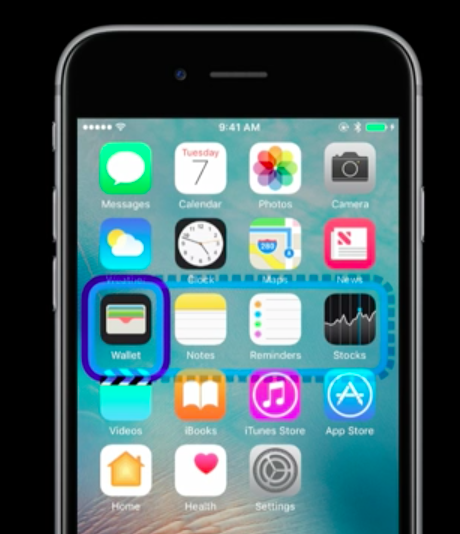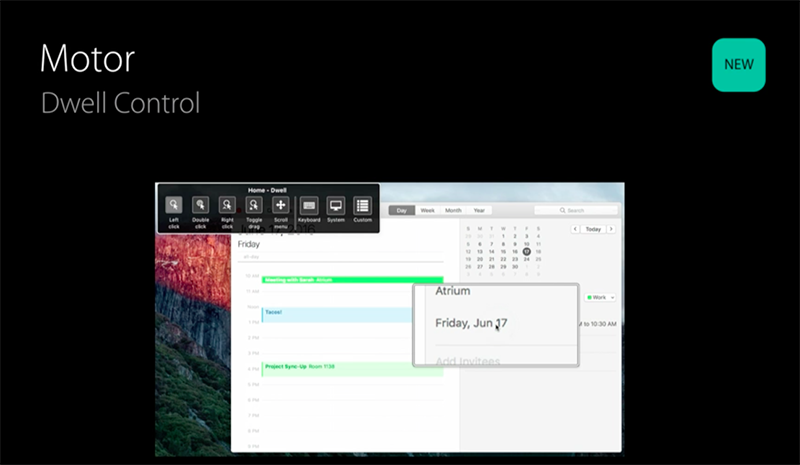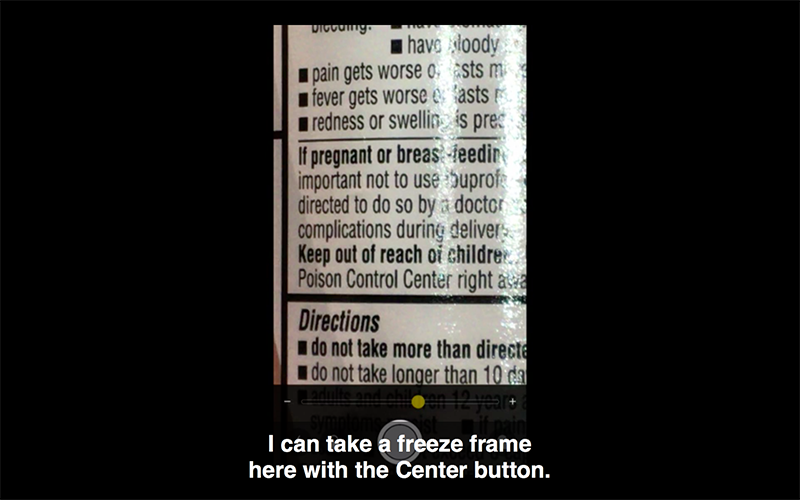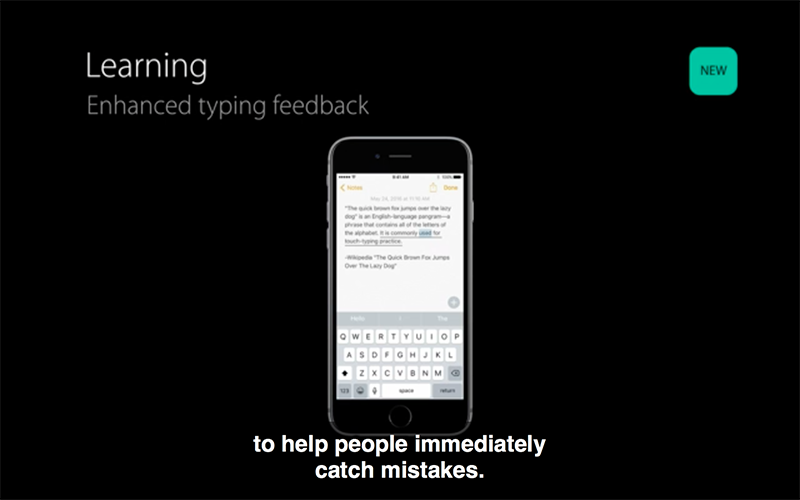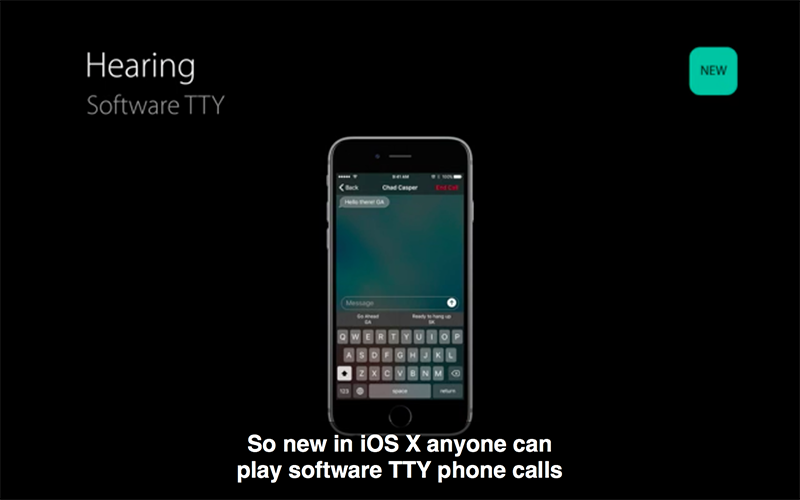Általános a felfogás, hogy a fogyatékkal élőknek, a speciális igényű csoportoknak az erre szakosodott szervezetek nyújtsanak megoldást (hiszen én nem is tudom, mire van szükségük!), és ezzel kábé le is ráztuk magunkról a megértés nehézségeit. Nem úgy az Apple: ők már sok éve egy külön dizájnt alkotnak kifejezetten azoknak, akiknek a dizájn még csak véletlenül sem a csomagolást jelenti. Hanem a működés legalapvetőbb lényegét.
Az Apple szoftverei integráltan, a csomagolásból kiszedve fel vannak készítve, hogy fogyatékkal élők is úgy használhassák őket, mint bárki más. Hogy számukra is legalább annyi segítséget nyújtson a cucc, mint aki lát, hall, beszél, cigánykereket hány. És a megértés a lényeg: az Apple olyan empatikusan készítette fel a készülékeket a speciális használatra, hogy a vak ismerőseim például odáig vannak tőlük.
Jony Ive nem véletlenül utazgat egy sofőrrel ellátott Bentley-vel már egy éve. "Kénytelen vagyok" - szólta el magát egyszer. Pontosan azért tesz így, hogy megértse, milyen úgy autózni, hogy nem mi vezetünk. Milyen vágyaink, igényeink lesznek, hogyan lehet ezeket legkönnyebben kielégíteni? Az Apple önvezető autójának közeledését semmi sem támasztja alá jobban, mint hogy Jony Ive-nak kedve ellenére sofőrt fizetnek.
És a fogyatékkal élők megértésén is folyamatosan dolgoznak. A WWDC oktató videók között találtam egy ezzel kapcsolatos érdekességet: milyen újításokat tartalmaznak az új rendszerek azoknak, akik süketek, vakok, alig tudnak mozogni, vagy mondjuk nehezükre esik az írás?
Az iOS 10 és az új rendszerek újabb és újabb képességekkel gazdagodtak e tekintetben is. És nem tehetjük meg, hogy nem beszélünk róluk, hiszen egy rakás embernek éppen ezek változtatják a technológiát egy használható valamivé, így kerülnek közelebb a többi emberhez ahelyett, hogy leszakadnának tőlük.
Itt van mindjárt a hír, hogy ezentúl a tvOS is akadálymentes: a Switch Control nevű funkcióval egy gomb/kar nyomogatással vezérelhető az operációs rendszer, azoknak, akik esetleg tolószékhez kötve csak kis mozgásokra képesek az ujjukkal. Nem csak egyszerű parancsok, de gesztusok is kiadhatóak ilyen módon.
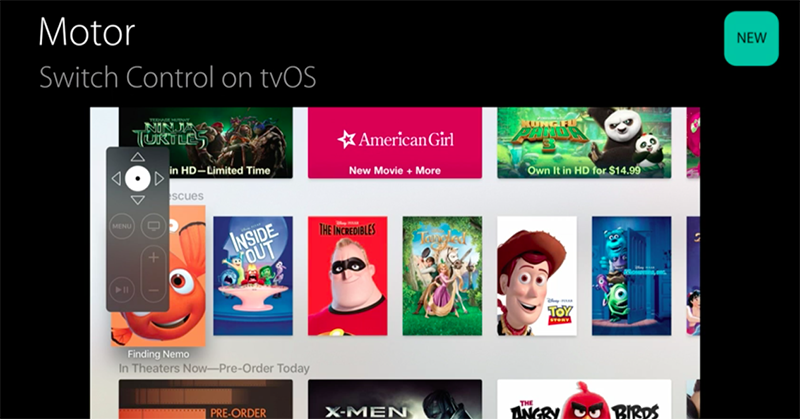
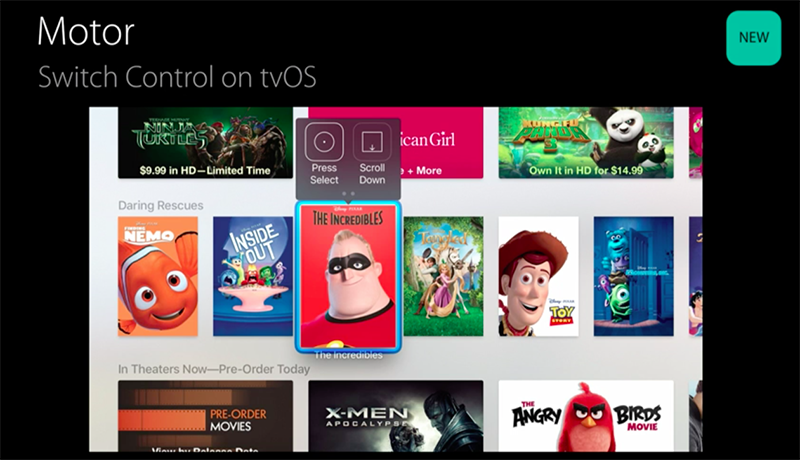
Ugyanez iOS-ben így néz ki. Kiválasztod a sort, aztán az oszlopot, és máris az adott programmal végezhetsz egy műveletet, esetleg el is indíthatod.
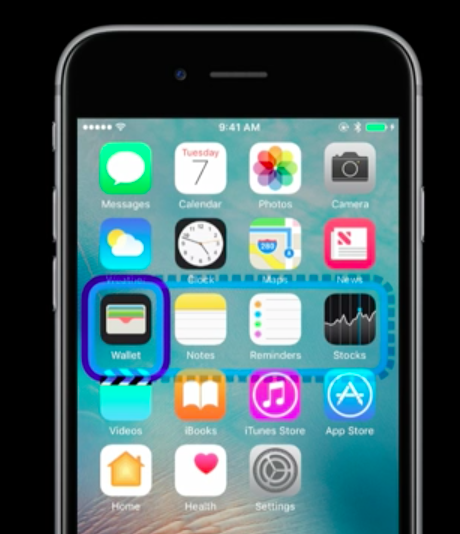
A Dwell Control még izgalmasabb: az olyan eszközöket integrálja macOS-be, amik a fejre szerelt jeladók, vagy épp a tekintetünk irányát olvassák le. Ahogy a kurzor (a tekintetünk) megpihen valahol, egy időzítő fut le, és ha nem mozdítjuk el a kis nyilat, már le is fut az adott elemre vonatkozó parancsok egyike, amiket konfigurálhatunk.
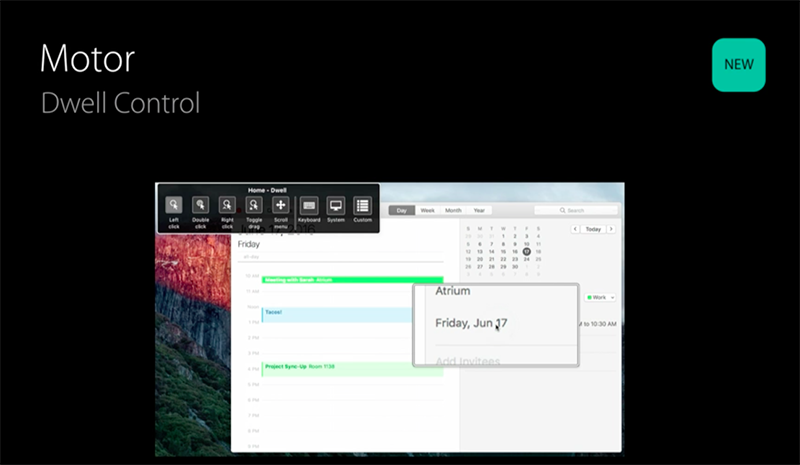
Az Apple Watch-nál már eddig is gondoltak a vakokra, de most egy még finomabb és diszkrétebb újítást tettek be. Korábban ugyanis a képernyő érintésével, vagy a fülhöz emeléssel a Voice Over kimondta az időt azoknak, akik nem látják a számlapot. Most azonban már a taptic motor is segít, ha nem akarjuk a körülöttünk lévőket zavarni egy géphang felolvasásával. Az óra a csuklónkat kocogtatva adja le a jelet, hány óra hány perc van épp.
Szó volt a látássérülteknek szánt nagyítóról is a keynote-on. Ez több, mint az iPhone kamerájának képét szoftveresen zoomoló valami: fixálhatjuk a fókusztávolságot, kontrasztot állíthatunk az adott képen, és ha esetlen az adott tárgy, amit beközelítettünk, túl messze van, kimerevíthetjük a képet, hogy elolvashassuk a betűket.
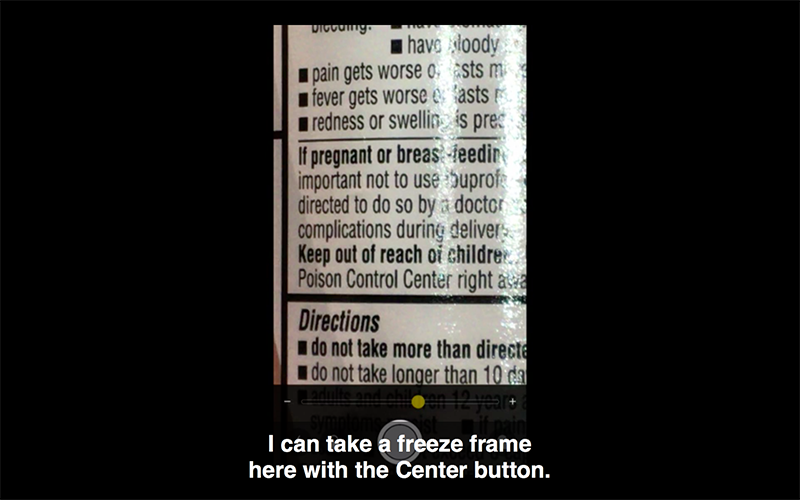
A diszgráfiásoknak is van újítás: kifejezetten nekik készült Siri ajánlások jelennek meg a gépeléskor, valamint bekapcsolható, hogy íráskor minden egyes karaktert, vagy esetleg a teljes szavakat visszamondja nekünk az iOS eszköz a szóköz lenyomása után, így meghalljuk a hibánkat, amit írás közben vétettünk. Ez a Character Feedback és a Word Feedback.
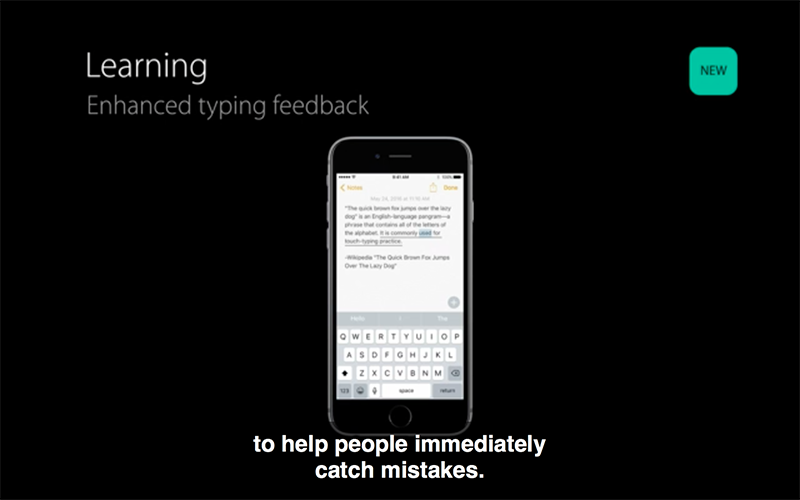
A süketeknek és süketnémáknak szoftveres megoldást fejlesztettek ki, hogy bármilyen más iOS-felhasználóval tudjanak telefonon beszélgetni. Ez ugyanarra alapul, mint a TTY (teletypewriter), vagyis a nekünk kimondott szavakat karakterre alakítja a gép, az általunk legépelt szavakat pedig kimondja a másik oldalon ülőnek. Egy sima iMessage-dzsel ez a dolog már eddig is megoldható volt, kis változtatások kellettek még, hogy ideális legyen mindenkinek, valamint kompatibilitás a régi TTY technológiával és a hagyományos telefonvonal sajátosságaival.
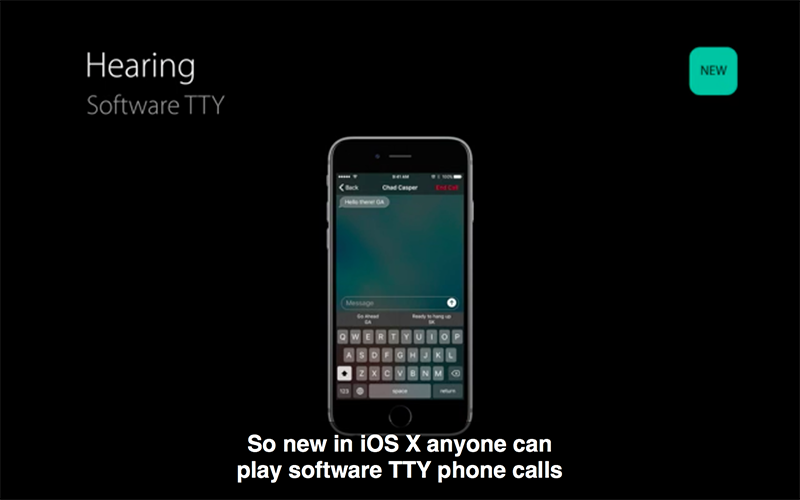
Szóval nagy taps az Apple-nek, hogy továbbra is így törődnek ezzel a mainstreamnek nem mondható területtel, és hogy a fejlesztéseikkel nem növelik a szakadékot a fogyatékkal élők és az egészségesek között, hanem épp hogy csökkentik azt. Az előadás pedig nagyrészt arról szólt, hogy mennyire fontos: a külső fejlesztők szánjanak időt arra, hogy a régi és új API-kat használják, és tesztelik a programjukat ilyen szemmel is. Ha már az Apple megteremtette az integrált rendszert, és előkészítette az API-kat, tegyünk meg annyit, hogy kinyújtjuk érte a kezünket, és nem zárjuk el az alkalmazásunkat azok elől, akik odakint keresgélik a lehetőségeket, azokat az appokat, amiknek a készítői rájuk is gondoltak.